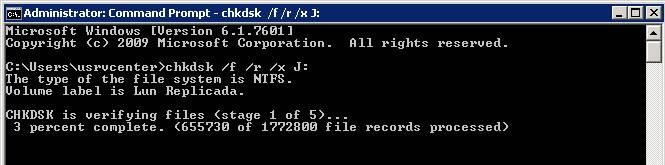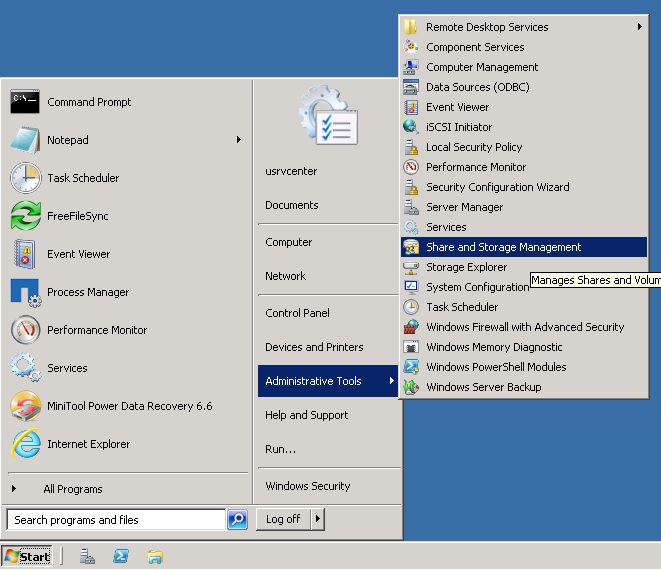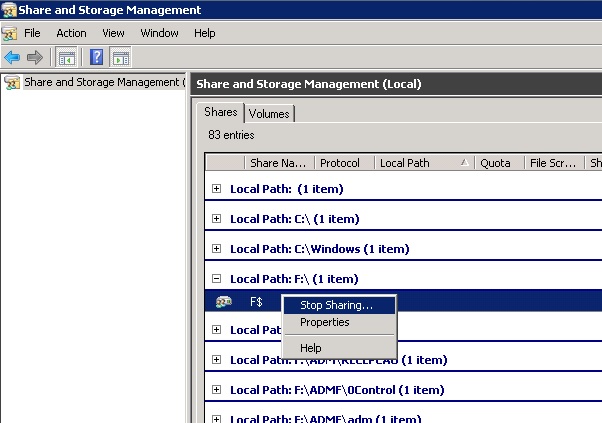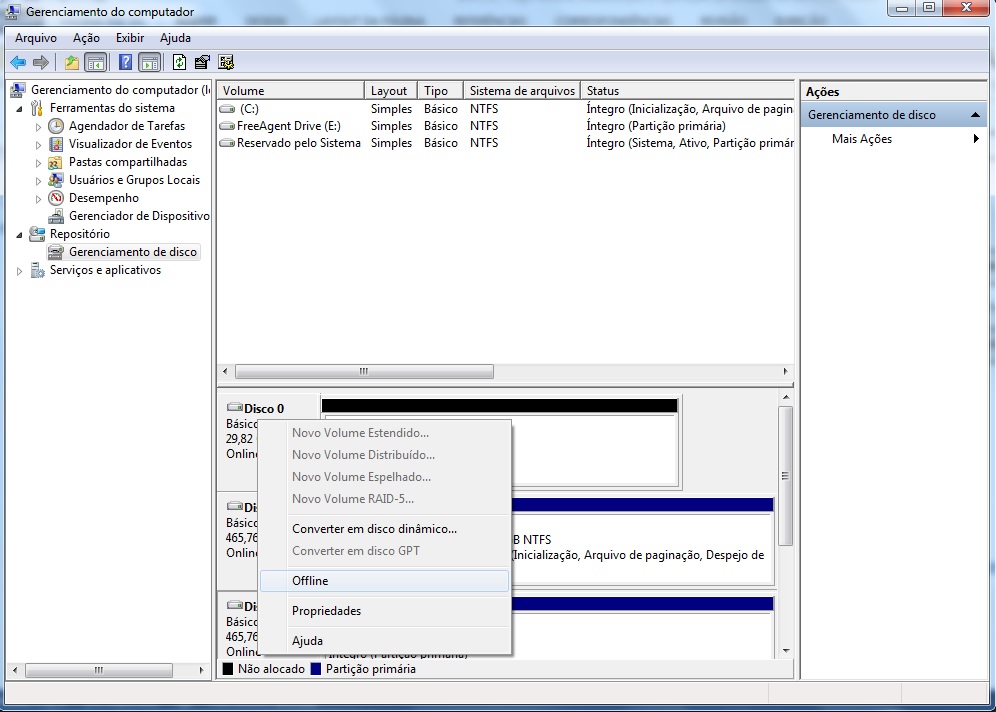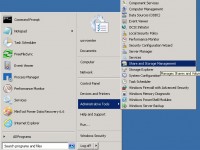
Substituir uma unidade de disco por uma nova que foi espelhada, pode ser útil em casos em que o disco esteja com os dados corrompidos. Sendo assim, cria-se uma nova LUN no storage e são replicados todos os dados por meio do Snapmirror, fazendo o “check disk” no disco replicado para a resolução do problema e em seguida a substituição do mesmo.
Para a realização desse procedimento, os seguintes passos devem ser seguidos:
1º – Criar a nova LUN
| Storage2> vol create <nome-do-volume> <nome-do-aggregate> <size> [k/m/g/t]
Storage2> lun create -s <size> -t <ostype> <lun_path> |
2º – Realizar o sincronismo entre os volumes de origem e de destino por meio do Snapmirror, executando o comando abaixo na controladora de destino
|
Para acompanhar o andamento da replicação, usa-se o comando snapmirror status na controladora de destino. Assim que finalizar apresentará o status Idle.
3º – Nesse momento replicação deve ser parada para que em seguida a LUN possa ser apresentada para o servidor
|
Verificar se a replicação ficará com status de bronken-off através do comando snapmirror status
4º – Apresentar a LUN ao servidor
Segue o link de um artigo com maiores detalhes sobre a execução deste passo
Configuração e Apresentação de LUN via iSCSI no NetApp
5º – Executar o check disk na nova LUN apresentada, conforme imagem abaixo (imag1)
6º – Após a execução do Check Disk, será necessário realizar o sincronismo dos dados das unidades de disco, sendo assim, é necessário garantir que nenhum usuário acesse a unidade de origem nesse momento. Para estamos certos disso, temos que desativar o compartilhamento da unidade por meio da ferramenta Share and Storage Managment do Windows conforme as imagens abaixo (imag2 e imag3):
7º – Executar o sincronismo dos volumes com a seguinte comando:
|
Acompanhar o andamento com o comando snapmirror status. Assim que se encerrar, parar a replicação
|
8º – Colocar a unidade de disco de origem em off-line no Gerenciamento de Disco (imag4)
9º – Na controladora, colocar a LUN em off-line
|
10º – Nesse momento realizaremos a troca das letras das unidades de disco, substituindo a letra da unidade replicada para a unidade de origem através da ferramenta de Gerenciamento de Disco do Windows, acessado por meio do seguinte caminho: Painel de Controle > Ferramentas Administrativas > Gerenciamento do Computador > Gerenciamento de Disco.
11º – Acessar novamente a ferramenta Sharing and Storage Management no servidor e ativar os compartilhamentos da nova unidade
12º – Realizar os devidos testes de acesso.